Samodejno zaženi lupo pred prijavo v sistemu Windows 10
Kako samodejno zagnati lupo pred prijavo v Windows 10
Povečevalnik je orodje za ljudi s posebnimi potrebami, ki je priloženo sistemu Windows 10. Ko je omogočena, povečevalnik poveča del ali celoten zaslon, tako da lahko bolje vidite besede in slike. Lupo je mogoče zagnati, preden se prijavite v svoj uporabniški račun. Tukaj sta dva načina, s katerimi lahko omogočite to funkcijo.
Oglas
Vsaka sodobna različica sistema Windows ima možnosti dostopnosti. Vključeni so, da ljudje z okvarjenim vidom, sluhom, govorom ali drugimi težavami lažje delajo z operacijskim sistemom Windows. Funkcije za ljudi s posebnimi potrebami se izboljšajo z vsako izdajo.
Povečevalnik je eno od klasičnih orodij za ljudi s posebnimi potrebami, ki vam omogoča začasno povečanje dela zaslona v sistemu Windows 10. Prej znan kot Microsoft povečevalnik, ustvari vrstico na vrhu zaslona, ki močno poveča, kje je kazalec miške.

V sistemu Windows 10 lahko uporabite različne metode zaženite in ustavite lupo. Prav tako ga lahko samodejno zaženete, preden se prijavite v svoj uporabniški račun. Tukaj je, kako je to mogoče storiti.
Če želite samodejno zagnati lupo pred prijavo v Windows 10,
- Odprite Aplikacija za nastavitve.

- Pojdi do Enostaven dostop > Povečevalnik.
- Na desni strani vklopite ali izklopite Zaženite lupo pred prijavo za vse potrditveno polje pod Uporabite lupo.
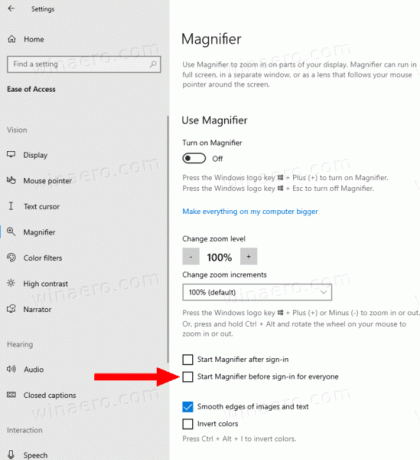
- Končali ste.
Druga možnost je, da to funkcijo omogočite s prilagoditvijo registra.
Omogoči samodejni zagon lupe pred prijavo v register
- Odprite Aplikacija za urejevalnik registra.
- Pojdite na naslednji registrski ključ.
HKEY_LOCAL_MACHINE\SOFTWARE\Microsoft\Windows NT\CurrentVersion\AccessibilityOglejte si, kako odpreti registrski ključ z enim klikom. - Na desni spremenite ali ustvarite novo vrednost niza (REG_SZ). povečevalna plošča.
Opomba: tudi če ste izvaja 64-bitni Windows še vedno morate ustvariti 32-bitno vrednost DWORD. - Nastavite njeno vrednost na
nada omogočite funkcijo. - Nastavite ga na prazno vrednost, da ga onemogočite.
- Če želite, da spremembe, izvedene s prilagoditvijo registra, začnejo veljati, morate Odjava in se prijavite v svoj uporabniški račun.
Čas lahko prihranite tako, da prenesete naslednje datoteke registra.
Prenesite registrske datoteke
Vključena je možnost razveljavitve.
To je to.

